Google преводач
ТАЗИ УСЛУГА МОЖЕ ДА СЪДЪРЖА ПРЕВОДИ, ИЗВЪРШЕНИ ОТ GOOGLE. GOOGLE ОТХВЪРЛЯ ВСЯКАКВИ ГАРАНЦИИ, СВЪРЗАНИ С ПРЕВОДА, ПРЕКИ ИЛИ ПОДРАЗБИРАЩИ СЕ, ВКЛЮЧИТЕЛНО КАКВИТО И ДА Е ГАРАНЦИИ ЗА ТОЧНОСТ, НАДЕЖДНОСТ И ВСЯКАКВИ ПОДРАЗБИРАЩИ СЕ ГАРАНЦИИ ЗА ПРОДАВАЕМОСТ, ПРИГОДНОСТ ЗА ОПРЕДЕЛЕНА ЦЕЛ И НЕНАРУШЕНИЕ.
Справочните ръководства на Nikon Corporation (по-долу, „Nikon“) са преведени за ваше удобство чрез използване на софтуер за превод, предоставен от Google преводач. Направени са значителни усилия за предоставяне на точен превод, но никой автоматичен превод не е съвършен, нито е предназначен да замени преводите, извършени от човек. Преводите се предоставят като услуга за потребителите на справочните ръководства на Nikon и се предоставят „както са“. Не се осигурява никаква гаранция от какъвто и да е вид, изрична или подразбираща се, по отношение на точността, надеждността или корекцията на преводи, направени от английски на друг език. Част от съдържанието (като изображения, видеоклипове, Flash и т.н.) може да не бъде точно преведено поради ограниченията на софтуера за превод.
Официалният текст е версията на английски език на справочните ръководства. Всички несъответствия и разлики, създадени в превода, не са обвързващи и нямат правно действие за целите на спазването или изпълнението. Ако възникнат въпроси, свързани с точността на информацията, съдържаща се в преведените справочни ръководства, направете справка с версията на английски език на ръководствата, която е официалната версия.
Визьорът
При настройки по подразбиране във визьора се появяват следните индикатори. За пълен списък на индикаторите, които могат да се показват, вижте „Визьорът“ в раздела „Дисплеи на камерата“ ( 0 Визьорът ) в главата „Технически бележки“.
Фото режим

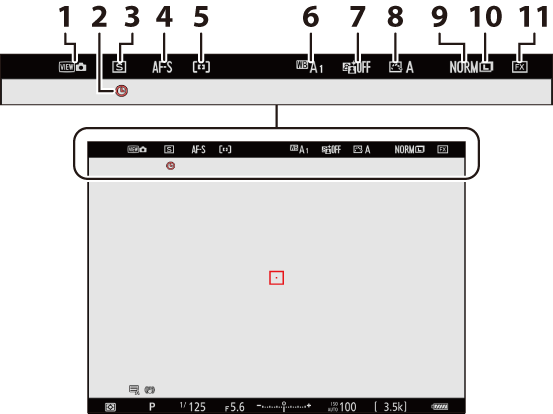
- Режим на преглед (снимка на живо; 0 d9: Режим на преглед (Снимка Lv) )
- t икона ( 0 t иконата )
- Режим на освобождаване ( 0 Режим на освобождаване )
- Режим на фокусиране ( 0 Режим на фокусиране )
- Режим на AF зона ( 0 Режим на AF зона )
- Баланс на бялото ( 0 Баланс на бялото )
- Активен D-Lighting ( 0 Активен D-Lighting )
- Picture Control ( 0 Picture Controls )
- Качество на изображението ( 0 Регулиране на качеството на изображението )
- Размер на изображението ( 0 Избор на размер на изображението )
- Зона на изображението ( 0 Регулиране на настройките на областта на изображението )
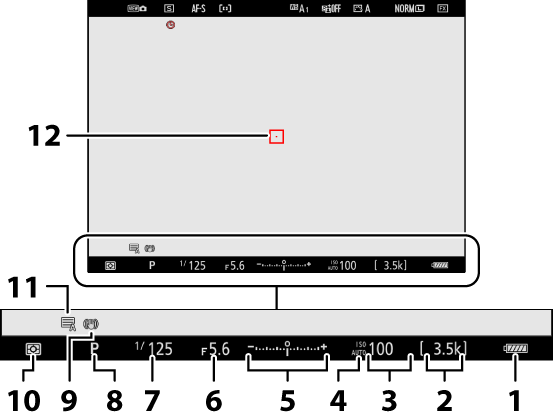
- Индикатор за батерията ( 0 ниво на батерията )
- Брой оставащи експозиции ( 0 Брой оставащи експозиции , Капацитет на картата с памет )
- ISO чувствителност ( 0 ISO чувствителност )
-
Индикатор за ISO чувствителност ( 0 ISO чувствителност )
Индикатор за автоматична ISO чувствителност ( 0 Автоматичен контрол на ISO чувствителността )
-
Индикатор за експозиция
- Експозиция ( 0 индикатора за експозиция )
- Компенсация на експозицията ( 0 Компенсация на експозицията )
- Диафрагма ( 0 A (автоматичен приоритет на диафрагмата) , M (ръчно) )
- Скорост на затвора ( 0 S (автоматичен с приоритет на затвора) , M (ръчно) )
- Режим на снимане ( 0 Избор на режим на снимане )
- Индикатор за намаляване на вибрациите ( 0 Намаляване на вибрациите )
- Измерване ( 0 Измерване )
- Тип на затвора ( 0 d5: Тип на затвора )
- Фокусна точка ( 0 Избор на фокусна точка )
Използване на визьора с камерата в „висока“ ориентация
В режим на снимка екраните за възпроизвеждане, i меню и снимане се завъртат, за да съответстват на ориентацията на камерата.
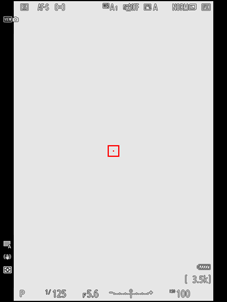
Натисни
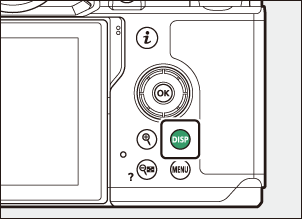
Видео режим


-
Индикатор за запис
Индикатор „Няма видео“ ( 0 Иконата 0 )
- Дължина на записаните кадри
- Дестинация ( 0 Дестинация )
- Налично време за запис
- Размер и честота на рамката ( 0 опции за размер и скорост на видео рамката )
- Област на изображението ( 0 Опции за зона на видео изображение )
- Тип видео файл ( 0 типа видео файл )
- Индикатор за запис (червена граница; 0 g17: Червен индикатор за рамка на REC )
- Ниво на звука ( 0 Чувствителност на микрофона )
- Чувствителност на микрофона ( 0 Чувствителност на микрофона )
Бутонът за режим на монитор и сензорът за око
Поставянето на окото ви към визьора активира сензора за очи, превключвайки дисплея от монитора към визьора. Обърнете внимание, че сензорът за очи ще реагира и на други обекти, като например пръстите ви.

- Визьорът може да се използва за менюта и възпроизвеждане, ако желаете.
-
Натиснете бутона M (режим на монитор), за да превключвате между дисплеите на визьора и монитора.
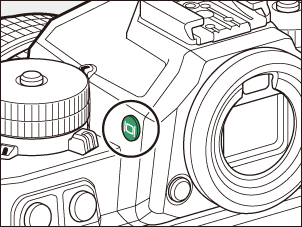
-
Натиснете бутона M , за да преминете през дисплеите, както следва.
[ Автоматично превключване на дисплея ]: Фотоапаратът автоматично превключва между дисплеите на визьора и монитора въз основа на информация от сензора за око.
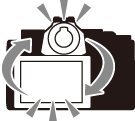

[ Само визьор ]: Мониторът остава празен. Визьорът се използва за снимане, менюта и възпроизвеждане.

- В режим на снимка, дисплеят на визьора също светва за няколко секунди, след като фотоапаратът е включен и след като таймерът за готовност е активиран чрез натискане на спусъка наполовина.

[ Само монитор ]: Мониторът се използва за снимане, менюта и възпроизвеждане. Дисплеят на визьора ще остане празен, дори ако поставите окото си във визьора.


[ Приоритет на визьора (1) ]: В режим на снимка камерата функционира по начин, подобен на съществуващите цифрови SLR фотоапарати. Поставянето на окото ви към визьора включва визьора; мониторът остава изключен, след като махнете окото си. Във видео режим дисплеите функционират според [ Автоматично превключване на дисплея ].


[ Приоритет на визьора (2) ]: В режим на снимка визьорът се включва както когато гледате през него, така и за няколко секунди, след като фотоапаратът е включен или спусъкът е натиснат наполовина. Във видео режим дисплеите функционират според [ Автоматично превключване на дисплея ].

- Визьорът може да се фокусира чрез завъртане на контрола за настройка на диоптъра.
- Внимавайте да не поставите пръстите или ноктите си в окото.
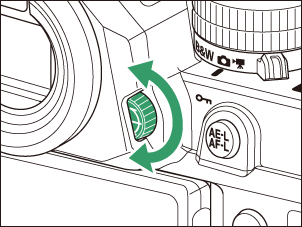
Когато използвате визьора за продължителни периоди, можете да изберете [ Adjust for ease of viewing ] за потребителска настройка d9 [ View mode (photo Lv) ], за да сте сигурни, че яркостта и оттенъкът на визьора се регулират за по-лесно гледане.
Ограничете избора на режим на монитор
Можете да ограничите избора на налични режими на монитор, като използвате елемента [ Ограничете избора на режим на монитор ] в менюто за настройка.


